 |
此功能僅供 Microsoft 365 訂閱者使用。 訂閱者每月將取得新功能與改良功能。 按一下以嘗試或購買訂閱。 此外,快速啟動工具目前僅支援英文 (美國)、法文 (法國)、義大利文 (義大利)、德文 (德國)、西班牙文 (西班牙) 和日文 (日本)。 |
PowerPoint 快速啟動工具能建立大綱以協助您開始研究您所選擇的主題。


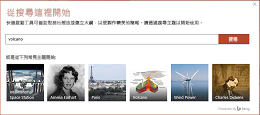


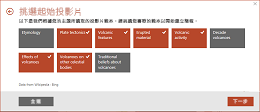


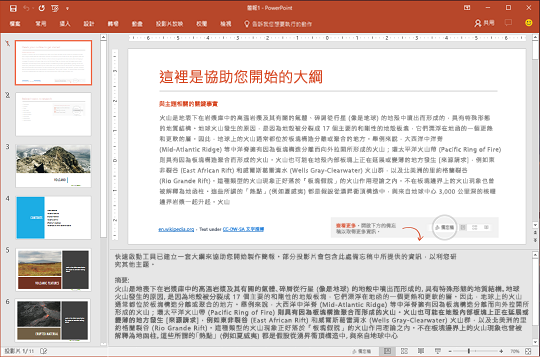
快速啟動工具的大綱包括:
-
從線上來源收集的兩張資訊投影片。 第一張投影片會在投影片和投影片下方的 [備忘稿] 窗格中列出重要事實。 第二張投影片會列出相關主題供您研究。 (這兩張投影片僅適用于您,因此當您向其他人展示投影片放映時,它們會 隱藏 在檢視中。)
-
一張標題投影片。
-
根據您的選取項目組成的目錄。
-
主題投影片,每個主題一張,投影片下方的 [備忘稿] 中有時會有額外建議的簡報重點。
-
一張名為「引用的項目」的結論投影片,您可以在此列出研究中所使用的資訊來源。
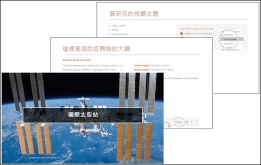
大綱中的影像皆為「公眾領域」或依 Creative Commons 授權。

選擇主題並開始研究
若要建立大綱
-
在 Microsoft 365 PowerPoint 或 Mac 版 Microsoft 365 PowerPoint 中,選取 [檔案] > [新增]。 然後選取快速啟動工具範本:

如果您先前尚未開啟 Office 智慧型服務,您必須開啟它們,才能在 PowerPoint中查看並使用快速啟動工具:移至 [檔案 > 帳戶],然後在 [ 帳戶隱私權 ] 底下選取 [管理設定]。
-
指定要搜尋的主題,或從對話方塊底部顯示的熱門主題中進行選擇。
快速啟動工具會收集資訊,並提供您一份與您搜尋的主題相關的主題清單。
如果您看到不適當的內容,請將滑鼠指標移到上方,按一下圖示右上角的 [更多 (...)] 命令,然後選取 [回報不適當的主題]。
![按一下任何項目右上角的 [更多 (...)] 命令,以將它回報為不當內容。](https://support.content.office.net/zh-tw/media/cad2d0f0-141a-43ed-89ca-18813de0dbd4.png)
-
選取代表您要納入快速啟動工具將組合之大綱中主題的方塊。 (使用 [全選 ] 一次選擇所有主題。)
-
按一下 [下一步 ],確認您已選取要納入大綱的主題清單。 (您選取的每個主旨都會變成大綱中的投影片。)
-
為簡報中的投影片挑選一種設計,然後按一下 [建立]。
PowerPoint 會彙整您的大綱簡報,並為您開啟檔案。
-
閱讀大綱並著手開始研究。 在您研究和撰寫相關主題時,可使用重點 (投影片 1) 和相關主題 (投影片 2) 來進行構思。 有時候,投影片下方的 [備忘稿] 中會有額外資訊。
後續步驟
尋找線上資訊
![選取一個字詞,以滑鼠右鍵按一下該字詞,然後選取 [智慧查閱]](https://support.content.office.net/zh-tw/media/de44adfa-a321-4c29-8784-22deb8652c91.png)
研究並撰寫
簡報中的第一張投影片為「這是您的大綱」。 內含一份主題摘要,通常還包括日期及其他實用資訊。 投影片上任何由省略符號 (...) 截斷的段落都會在投影片的 [備忘稿] 底下完整重複一次。
簡報中的第二張投影片為「相關主題」。 此投影片會列出值得進一步研究的字詞。 先選取大綱中的文字或字詞,以滑鼠右鍵按一下該文字或字詞,然後選擇 [智慧查閱] 來查看定義、網站,以及網路上與該字詞最相關的搜尋。
簡報中的其他投影片為相關的建議主題 (根據您在建立大綱時選擇的主題)。 部分建議主題的相關投影片也會在該投影片的 [備忘稿] 窗格中列出建議的簡報重點。
設計構想
若想在您的簡報中增添各種不同的外觀和風格,請移至 [設計]> [設計構想],以開啟設計構想。










